Google浏览器下载及浏览器扩展冲突排查及解决方法
来源:Google Chrome官网
时间:2025-06-03
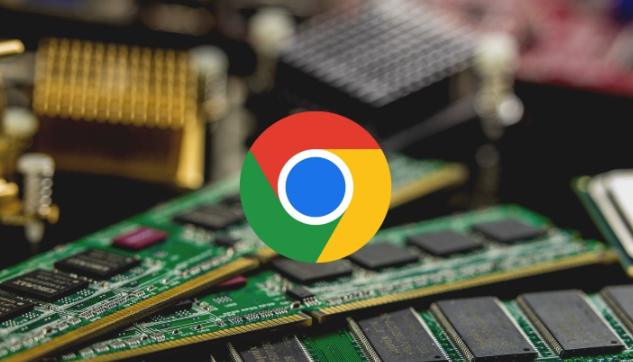
一、Google浏览器下载方法
- 访问官网:打开常用浏览器,在地址栏输入“https://www.google.com/intl/zh-CN/chrome/”,这是谷歌浏览器的官方中文网站。
- 选择版本:官网会自动检测你的操作系统,并推荐相应的版本,如Windows、macOS、Linux等。也可以根据自己的需求手动选择,比如如果你使用的是64位的Windows系统,就选择对应的64位版本,以发挥更好的性能。
- 下载安装包:点击“下载Chrome”按钮,等待下载完成。
- 安装浏览器:找到下载好的安装包,双击运行它,按照安装向导的提示完成安装过程。在安装过程中,可以根据需要选择是否设置为默认浏览器等选项。
二、浏览器扩展冲突排查及解决方法
- 更新插件:打开Google浏览器,点击右上角的三点菜单图标,选择“更多工具”-“扩展程序”。在扩展程序页面,找到可能产生冲突的插件,查看是否有更新提示,如有,点击“更新”按钮将其更新到最新版本。
- 禁用部分插件:同样进入扩展程序页面,仔细查看已安装的插件列表,思考哪些插件在当前场景下不是必需的。逐个点击插件名称旁边的开关按钮,将其禁用。可以每次禁用一个,然后刷新浏览器页面,检查问题是否得到解决。如果问题依旧存在,再尝试禁用其他插件,直到找到可能产生冲突的插件组合。
- 重新安装插件:若某个插件导致冲突,可先将其从浏览器中卸载,然后重新下载安装该插件,有时这样能解决因插件文件损坏或配置错误引发的冲突问题。
- 使用无痕模式排查:开启Google浏览器的无痕模式(可按Ctrl+Shift+N快捷键),此模式下不会加载任何扩展程序。若在无痕模式下浏览器功能正常,则更能确定是扩展程序导致的冲突,进而更有针对性地去排查具体是哪些扩展产生了问题。
总的来说,通过以上步骤,您可以有效解决Chrome浏览器内存占用突然增加的问题,提升浏览体验。建议定期检查和更新浏览器版本及安全设置,以应对不断变化的网络需求。
